Immer wenn ich eine App nutzlos finde oder sie nicht mehr benötige, lösche ich sie. Das Entfernen einer App auf dem iPhone 8 oder früher ist ziemlich einfach. Berühren und halten Sie einfach die App, die Sie aus Ihrem Gerät herausschießen möchten, und wenn die Apps zu wackeln beginnen, tippen Sie auf die Schaltfläche „X“ in der App und drücken Sie dann im Popup zur Bestätigung auf „Löschen“. Drücken Sie am Ende die Home-Taste, um den Vorgang abzuschließen. Aber wie hören Sie auf, App-Symbole zu wackeln, nachdem Sie eine App auf iPhone X, Xs, Xs Max und XR entfernt haben, da sie keine Home-Schaltfläche haben?
So beenden Sie den Bearbeitungsmodus nach dem Löschen Apps auf iPhone X, Xs, Xs Max und XR
Schritt 1. Zunächst müssen Sie auf Ihrem iPhone in den Bearbeitungsmodus wechseln. Dazu müssen Sie ein App-Symbol berühren und halten
Schritt #2. Und wenn eine App anfängt zu wackeln, die Schaltfläche Fertig erscheint in der oberen rechten Ecke. Tippen Sie darauf.
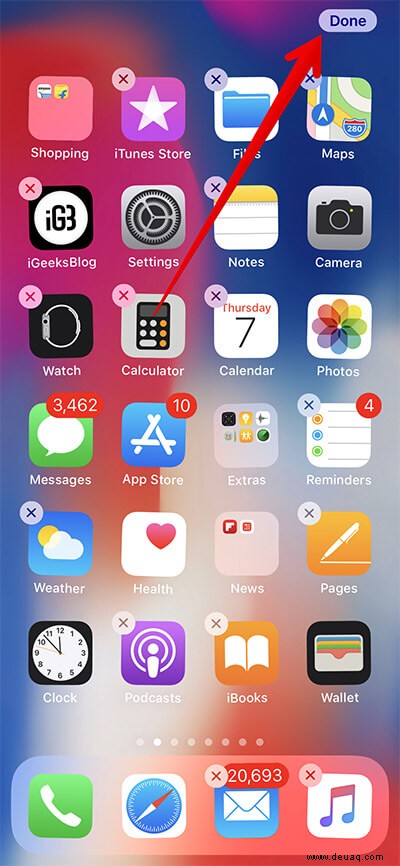
Das war's, Leute!
App-Symbole werden wieder normal.
Da sich der Fertig-Button in einer Ecke befindet, konnten meine Augen ihn zunächst nicht wahrnehmen. Daher dachte ich, der einzige Weg, den Bearbeitungsmodus zu verlassen, sei, die Seitentaste zu drücken. Aber es war überhaupt nicht bequem. Zum Glück entdeckten meine Augen bald den etwas versteckten Knopf.
Ihre Meinung:
Wie war Ihr Leben ohne die Home-Taste auf der iPhone X-Serie? Haben Sie sich an die Homebar gewöhnt oder finden Sie diese nicht so komfortabel wie die Touch-ID-Taste? Es gibt eine Möglichkeit, Ihrem iPhone X oder neuer eine virtuelle Home-Schaltfläche hinzuzufügen, um einige grundlegende Funktionen wie das Aufnehmen von Screenshots etwas bequemer auszuführen.
Sie möchten auch diese Beiträge lesen:
- So verwenden Sie die Erreichbarkeit auf dem iPhone X, Xs, Xs Max und XR
- So versetzen Sie ein iPhone in den Wiederherstellungsmodus (alle Modelle)
- So verbessern Sie die Akkulaufzeit des iPhones